(http://www.digimoon.net/)
구형 컴퓨터 부품으로 리눅스라우터를 만들어 상용 인터넷 공유기를 대체하여 쓸 수 있다는 말을 많이 들어보셨을 겁니다. 각종 검색 사이트를 통해 리눅스 라우터를 만드는 방법을 손쉽게 접하실 수 있는데요, 정작 리라를 구동하는 데 쓰이는 OS인 코요테 리눅스를 셋팅하는 방법에 대해서 알기 쉽게 소개하는 곳들을 찾기는 어렵더군요.
그래서 제가 직접 코요테 리눅스 메뉴얼을 작성해 보았습니다. 초기 버전이었던 1.xx는 리눅스에 관한 지식이 없으면 사용하기 힘들었지만 2.xx부터는 웹어드미니스트레이터가 생겨서, 일반 가정용 공유기 처럼 세팅하기가 쉬워졌습니다.
저는 2.24버전에 대해 설명하도록 하겠습니다. 다른 2.xx대의 버전들도 비슷할 겁니다.
코요테 리눅스 2.24버전은 아래 링크에서 다운받으시기 바랍니다.
http://www.coyotelinux.com/downloads/channel.php?ChannelID=5
웹브라우저 창에 http://192.168.0.1:8180을 입력하여 나오는 로그인 화면에서 아이디는 root, 비밀번호는 코요테리눅스 디스켓을 만들때 적어 넣은 비밀번호를 입력하면 아래와 같은 초기 화면이 나옵니다.
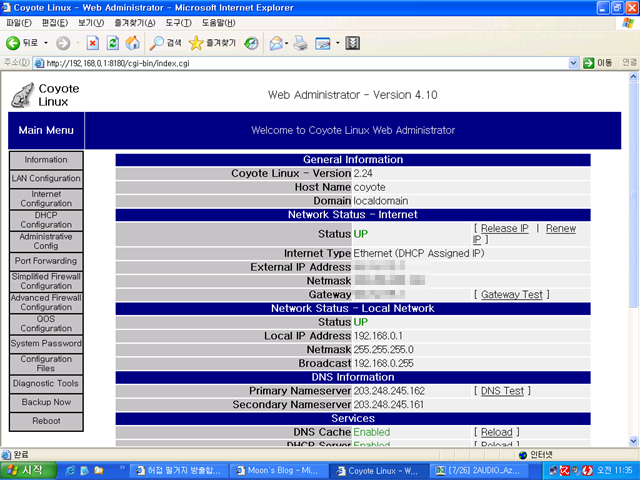
모든 메뉴에 대해 일일이 상세하게 설명하지는 않겠습니다. 너무 힘들어서... ^^;; 자주 쓰이는 기능들을 위주로 설명할게요.
1. 맥어드레스 복제
맥어드레스 복제 기능이 무엇이고 왜 쓰이는 지는 공유기 사용해보신 분들은 잘 아실 겁니다. 앞으로 개념 설명은 그냥 넘어가겠습니다.
좌단의 Internet Configuration을 클릭하시면 아래와 같이 화면이 뜹니다. 빨갛게 동그라미 친 부분이 Network Interface Card MAC Spoofing이라 하여 맥어드레스를 적어 넣을 수 있는 부분입니다.
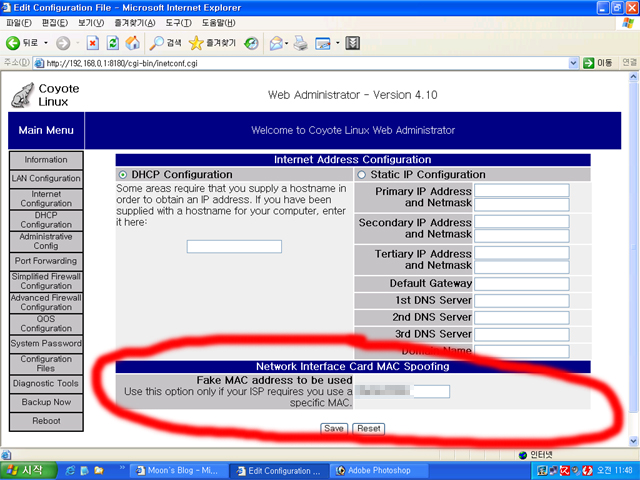
맥어드레스 12자리 숫자는 중간에 -(대쉬)나 :(콜론)을 적어 넣을 필요 없이 그냥 적어주기만 하면 됩니다.
ex) 11:22:33:44:55:66 aa-bb-cc-dd-ee-ff (X)
112233445566 aabbccddeeff (O)
적은 다음 밑에 save를 눌러주고 좌단 메뉴의 Backup Now를 클릭해주어야 코요테디스켓에 정보가 재기록됩니다. 백업을 안 해주면 라우터를 재부팅할 경우 무용지물이 됩니다. 그런 다음 라우터를 재부팅해주시면 맥어드레스 정보가 갱신됩니다. 그러면 공인 아이피도 바뀌겠죠.
2. 포트 포워딩
좌단에 알아보기 쉽게 Port Forwarding이라고 나와 있군요. 클릭하면 우측 화면이 아래처럼 복잡하게 뜹니다.
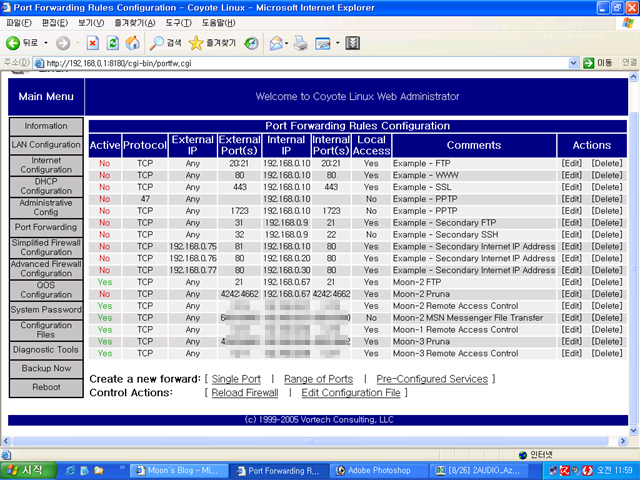
아래와 같이 여러 세부 세팅 정보들이 있습니다.
Active
Protocol
External IP
External Port(s)
Internal IP
Internal Port(s)
Local Access
Comments
Actions
이것들은 실제로 포트포워딩 예를 들어가면서 설명하겠습니다.
아래 동그라민 친 부분의 Range of Ports를 클릭합니다. 이건 단일 포트만을 포워딩하는 게 아니라 포트범위를 지정해주어 복수의 포트를 동시에 포워딩해주는 겁니다.
왼쪽 옆의 Single Ports는 단일 포트를 포워딩해주는 것이죠. Range of Ports부분을 쓸 줄만 알게 되면 Single Ports 역시 쓰는 법을 저절로 알게 되므로 패스하겠습니다.
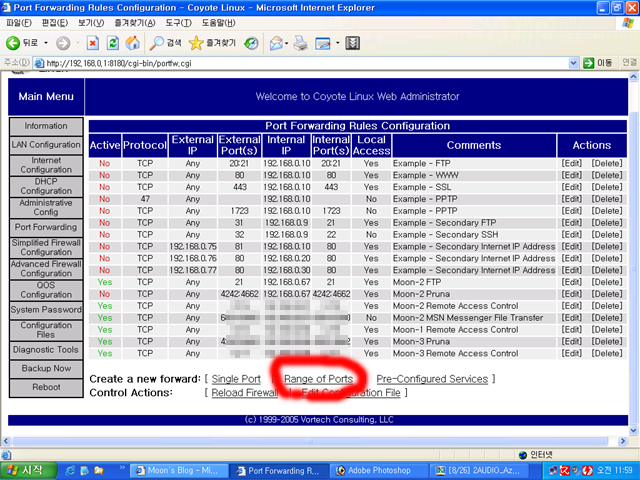
클릭하면 아래와 같이 뜹니다.
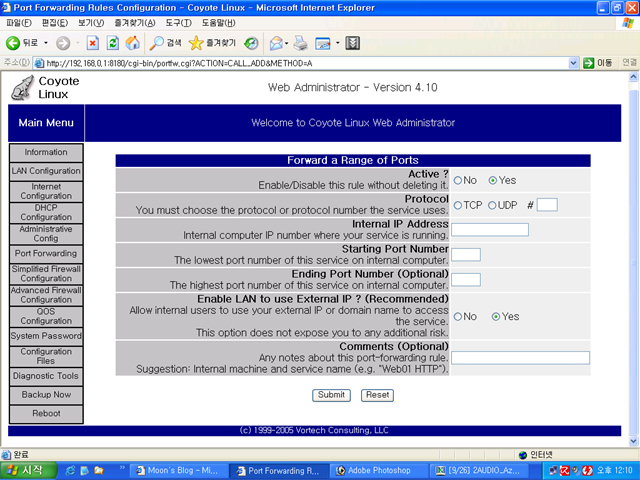
Active - 작동 여부를 정해주는 겁니다. 당연 Yes로 해줍니다.
Protocol - 프로토콜 지정해주는 곳입니다. 특별한 경우가 아니면 TCP에 체크해 줍니다. 옆에 #표시 부분은 뭘 기입해야 하는 건지 저도 잘 모르겠군요. 몰라도 쓰는데는 지장 없습니다. ^^;;
Internal IP Address - 포트포워딩을 해 줄 시스템의 내부 사설 아이피를 적어주는 곳입니다.
Starting Port Number - 포워딩할 포트 영역의 시작 번호를 적어주면 됩니다.
Ending Port Number (Optional) - 포워딩할 포트 영역의 마지막 번호를 적어주면 됩니다.
예를 들어 4242번 포트에서 4662번 포트까지 한꺼번에 포워딩하고 싶으면 Starting Port Number에 4242, Ending Port Number (Optional)에 4662를 입력하면 됩니다. 둘 다 똑같이 입력하면 단일 포트를 포워딩한 것과 동일하게 됩니다. 결국 Single Ports 메뉴를 쓸 필요없이 Range of Ports 메뉴만으로도 다 할 수 있습니다.
Enable LAN to use External IP ? (Recommended) - 내부 사설 아이피를 사용하는 시스템이 각종 인터넷 서비스에 접근할 수 있게 하기 위해 공인 아이피나 도메인 네임을 사용할 수 있도록 허용하는 거라고 영어로 쓰여 있네요. 정확하게 번역한 거지는 모르겠네요. ^^;;
Yes로 체크합니다. No로 해 놓으면 외부에서 내부의 포워딩한 시스템으로 찾아 들어가지 못하겠죠.
Comments (Optional) - 부가적인 설명을 적어 넣어주면 됩니다.
다 세팅했으면 아래 submit 눌러서 적용하면 됩니다. submit를 누르면 램드라이브에 설정값이 스크립트로 저장됩니다. 그런 다음 아래 화면에서 동그라미 친 부분의 You have to Reload Firewall to apply the changes을 클릭해줘야 저장된 스크립트가 실행되어 설정값이 적용됩니다. 그 다음 Backup Now를 눌러 디스켓에 저장을 시켜주면 됩니다.
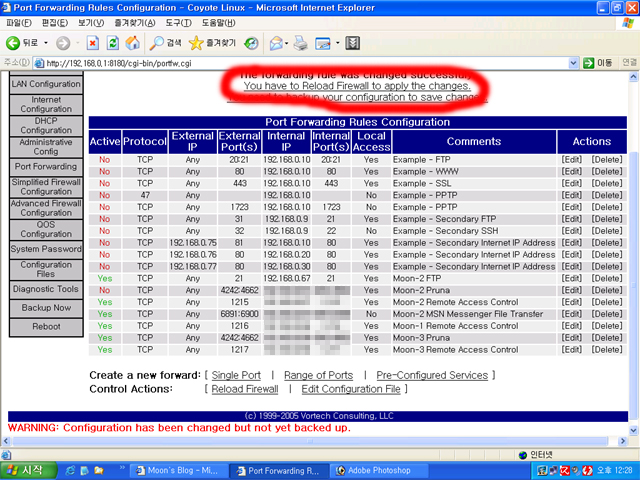
설정값 적용과 백업 방법은 앞으로 설명할 방화벽 설정도 동일 방법이니 명심하시기 바랍니다.
3. 방화벽 설정/해제
좌측 메뉴의 Advanced Firewall Configuration를 클릭하면 우측 화면이 아래와 같이 뜹니다. 동그라미 친 부분의 Acess를 클릭합니다.
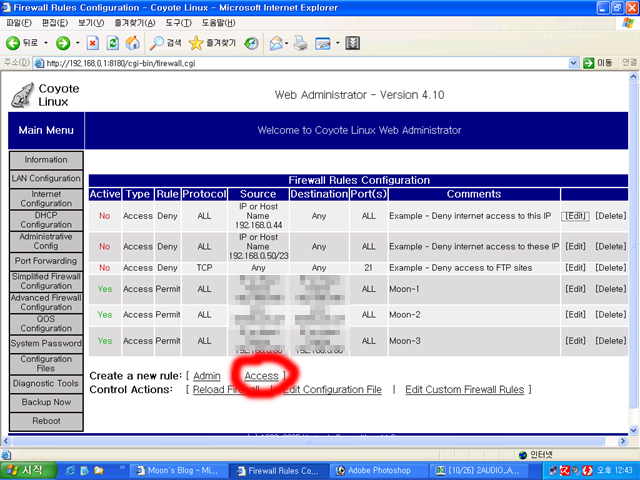
아래와 같이 복잡하게 여러 개가 뜨죠? 설정 예를 들어가며 설명하겠습니다. 포트포워딩에서 설정했던 거랑 구성이 비슷합니다.
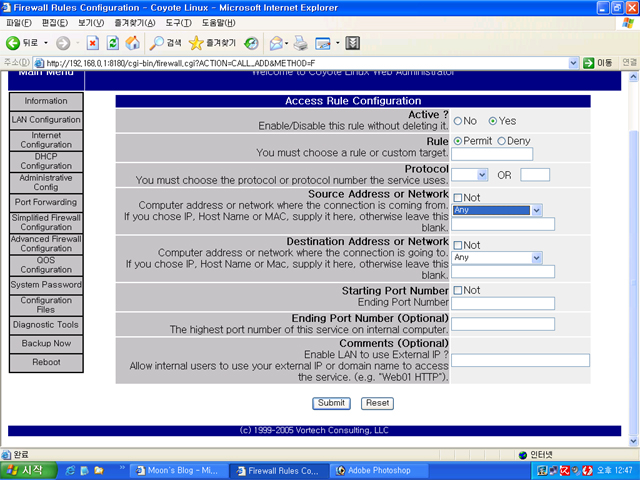
Active ? - 작동 여부를 정해주는 겁니다.
Rule - 접근을 허용할 것인지 말 것인지 정하는 겁니다. Permit로 하면 접근을 허용하는 것이므로 방화벽을 해제하는 것과 같습니다. Permit으로 해주고 위의 Active메뉴를 Yes로 해주면 방화벽 해제 모드가 동작하게 되는 것니다.
Protocol - 특별한 경우가 아니면 All로 설정해 줍니다.
Source Address or Network - 제 영어 실력으론 밑에 설명 나온 걸 제대로 번역을 못 하겠네요. 그냥 제가 쓰는 방법을 알려드리자면, Not옆의 네모박스는 체크하지 않고 아래 메뉴에선 IP or Host Name에 내부 사설 아이피를 적어 넣습니다.
Destination Address or Network - Source Address or Network와 똑같이 설정해 줍니다.
Starting Port Number - All로 설정합니다.
Ending Port Number (Optional) - 공란으로 둡니다
Comments (Optional) - 부가 설명을 적어 넣어줍니다.
다 했으면 sumit 누르면 됩니다. 그 다음은 위에 포트포워딩에서 설명했던 것퍼럼 램드라이브에 설정 적용하고 디스켓에 백업해주면 됩니다.
방화벽 부분은 설명이 좀 미흡한 감이 있네요. 아직 저도 잘 모르는 부분들이 있는지라...
4. WOL (Wake up On Lan)
위 기능이 무엇인지는 잘 아실 겁니다. 원격부팅입니다. 말 그대로 원격지에서 꺼져 있는 컴퓨터를 파워 버튼을 누를 필요 없이 켤 수 있게 만드는 기능이죠. 요즘 웬만한 가정용 공유기에는 다 있는 기능인데 리눅스 라우터를 통해서도 구현 가능합니다.
WOL을 구현하기 위해 선행되어야 하는 하드웨어 설정과 윈도우즈XP의 원격데스크탑 연결을 통한 원격제어 방법에 대한 설명은 아래 링크를 참고하시기 바랍니다.
http://www.parkoz.com/zboard/view.php?id=my_tips&page=1&sn1=&divpage=1&sn=on&ss=off&sc=off&keyword=%B9%AE%B0%E6%C0%B1&select_arrange=headnum&desc=asc&no=5452
코요테리눅스에 WOL기능을 추가하려면 WOL패키지를 설치해 줘야 합니다. WOL패키지를 다운받을 수 있는 링크는 아래와 같습니다.
http://www.brazilfw.com.br/forum/dload.php?action=category&cat_id=9
wol.tgz라는 파일인데 이는 리눅스에서 쓰이는 압축 파일 형식인 타볼 소스 파일입니다. 압축을 풀지 말고 이 파일을 코요테리눅스 디스켓의 루트 디렉토리에 그대로 복사하여 넣어주면 됩니다. 그런 다음 라우터를 재부팅해주면 WOL 기능이 램드라이브에 추가됩니다.
패키지를 설치해도 웹어드미니스트레이터에는 WOL을 관장하는 메뉴가 없습니다. 일반 가정용 공유기보다는 약간 까다로운 방법을 써야 되는데 알고보면 아주 쉬운 거니 설명 보고 잘 따라하시기 바랍니다.
SSH상에서 콘솔모드로 라우터에 접속을 해야 됩니다. SSH 접속 유틸로는 대표적인 것으로 Putty가 있는데요. 저는 이 Putty를 가지고 설명해 보겠습니다. PuTTY 0.56을 아래 링크에서 다운받을 수 있습니다.
http://www.atfile.com/pds_leaf.asp?pg_code=1836&pv_code=5
putty를 실행시킵니다. 아래와 같이 초기 화면이 뜹니다.
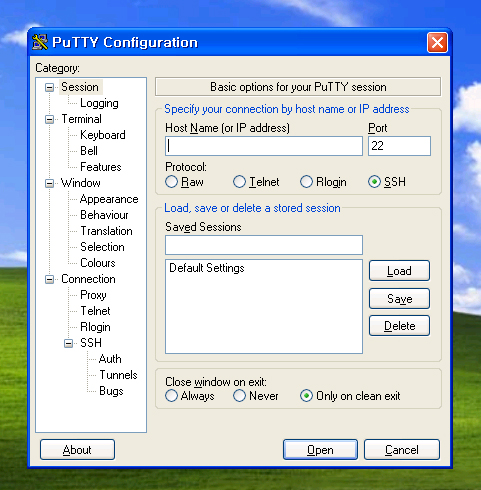
Host Name (or IP adress) 부분에 라우터의 공인 IP주소를 입력합니다. 내부 네트워크 상에서 라우터로 접속을 하려면 라우터의 내부 사설 아이피인 192.168.0.1을 입력하여도 됩니다. DDNS서비스를 이용하여 도메인 포워딩 주소를 받고 있다면 포워딩된 도메인을 입력해줘도 됩니다. 포트는 22, SSH 모드로 접속을 합니다.
아래와 같이 라우터에 접속이 되었습니다. login as라고 프롬프트가 뜨는데 아이디를 입력하라는 말입니다. 아이디는 root라 입력하고 그 다음 패스워드를 입력하면 됩니다.
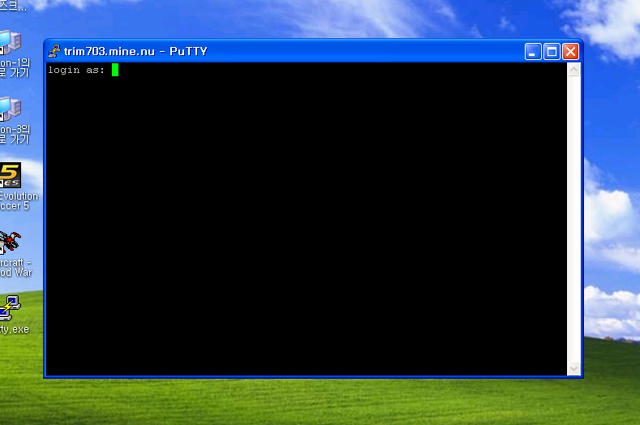
아래와 같이 콘솔 모드 상으로 여러 설정 메뉴들이 뜹니다. 구버전의 코요테리눅스에서는 이 콘솔모드 상에서만 제어가 가능했습니다. q를 입력하고 엔터를 쳐서 프롬프트로 빠져나갑니다.
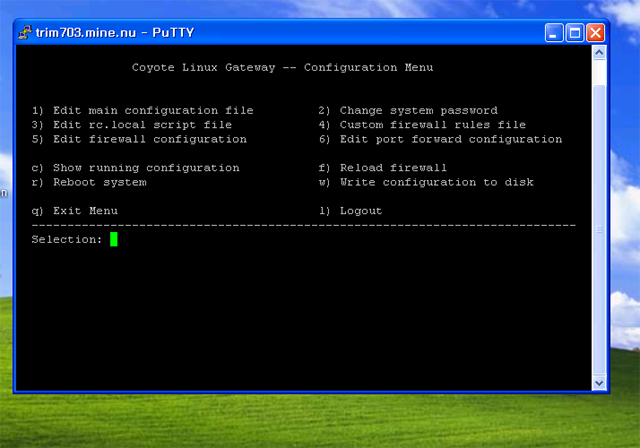
프롬프트 상에서 아래와 같이 입력합니다.
ether-wake 켜고자 하는 컴퓨터의 맥어드레스주소 (맥주소는 00:00:00:00:00:00과 같은 형식으로 입력합니다.)
아래 그림과 같습니다. 그런 다음 엔터 치면 컴퓨터가 저절로 켜지는 마술과도 같은 장면을 목격하실 수 있습니다.
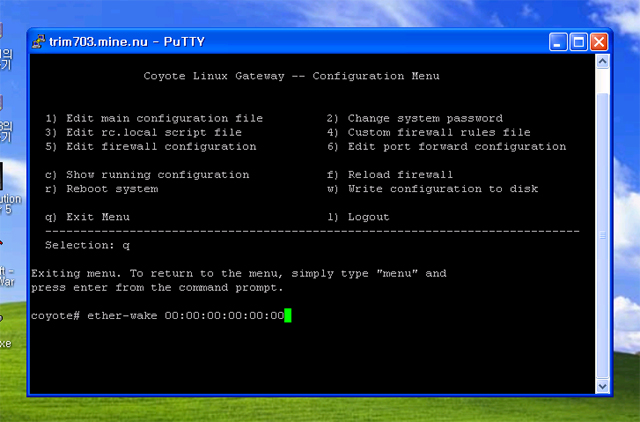
원격부팅했으면 그 다음부터는 원격제어를 통해 이리저리 주물러주고 꺼주면 되겠죠.
이렇게 맥어드레스 복제, 포트포워딩, 방화벽 설정/해제, WOL 구현 크게 이 네 가지에 대해서만 설명했습니다. 확장 패키지들을 잘만 활용하면 웬만한 공유기들이 따라오지 못하는 무궁무진한 기능을 리눅스 라우터를 통해 구현할 수 있습니다. 이거 다쓰는 데 두 시간 가량 걸렸네요. 힘들었습니다. ^^ 여러분들께 도움이 많이 되었으면 하는 바입니다. 이만 마칩니다.

